Comment enregistrer les paiements des clients dans QuickBooks 2015
QuickBooks 2,015, il est facile d'enregistrer les paiements des clients. Si vos clients ne paient pas toujours vous d'avance pour leurs achats, vous devez enregistrer un autre type de paiement: les paiements que les clients font de payer ou de payer ce que vous leur avez facturé. Pour enregistrer les paiements, bien sûr, vous devez d'abord enregistrer les factures pour le client.
Si vous émettez des notes de crédit que les clients peuvent utiliser pour réduire les montants qu'ils doivent, aussi vous devez d'abord enregistrer des mémos de crédit pour chaque client. Le reste est facile.
Pour accéder à une mine d'informations à la clientèle sur une seule page, cliquez sur l'icône de clients sur la barre d'icône ou choisissez Centre clients-client. Le Customer Center apparaît, listant les soldes pour tous les clients et des informations détaillées pour le client sélectionné dans les clients Liste des tâches.
Pour afficher la fenêtre de réception des paiements, cliquez sur l'icône de réception de paiements sur l'écran d'accueil ou cliquez sur l'icône du Centre de la clientèle et sélectionnez le client dont vous avez besoin. Cliquez sur les nouvelles transactions et recevoir des paiements ou choisissent-clients reçoivent des paiements à partir des menus principaux. Puis décrire le paiement des clients et les factures payées. Si vous voulez les détails sanglants, lire à travers les étapes suivantes:
Choisissez-clients de recevoir des paiements.
La fenêtre de réception des paiements apparaît.
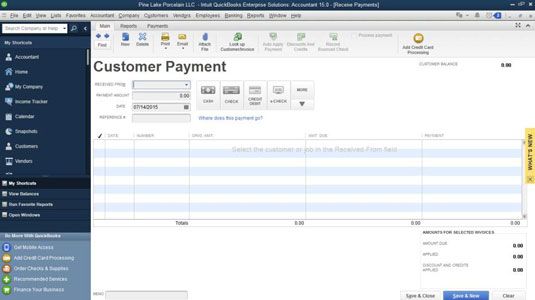
Identifier le client et, si nécessaire, le travail.
Activez le Reçu de liste déroulante et sélectionnez le client (et de l'emploi, si nécessaire) en cliquant sur son nom. QuickBooks répertorie les factures ouvertes, ou non, pour le client dans la boîte de liste au bas de la fenêtre.
Indiquez la date de paiement.
Appuyez sur Tab pour déplacer le curseur vers la zone de texte de date et le type de la date correcte au format MM / JJ / AAAA. Pour modifier la date, vous pouvez utiliser les codes secrets la date d'édition.
Entrez le montant du paiement.
Déplacez le curseur sur le champ de quantité et le type le montant du paiement du client. Note: Si le client paie avec une carte de crédit et votre banque d'affaires déduit des frais des paiements individuels, enregistrer la totalité du montant du paiement sur cet écran de paiement et le droit de commerçant tard sur l'écran de dépôt.
(Facultatif) Spécifiez la méthode de paiement.
Activer le PMT. Méthode liste déroulante et choisissez le mode de paiement.
(Facultatif) Entrez le numéro du chèque.
Vous pouvez deviner comment cela fonctionne, non? Vous déplacez le curseur sur le champ Référence #. Puis vous tapez le numéro de chèque du chèque du client. Avez-vous besoin pour compléter cette étape? Nah. Mais ce bit d'information peut être utile si vous ou le client se termine plus tard avec des questions sur ce que les chèques payés pour ce factures.
(Facultatif) Ajoutez une description mémo.
Utilisez la description de Mémo pour stocker quelque peu de l'information qui vous aidera en quelque sorte. Notez que cette gravures de terrain sur la déclaration de la clientèle.
Si le client a des encours de crédits, décider de les appliquer dans ce paiement.
QuickBooks totalise les montants des crédits des existants du client. Ils peuvent être quelque chose de trop-payé sur une facture précédente à un crédit de retour ou toute autre chose.
Lorsque vous créez une nouvelle facture, QuickBooks vous informe qu'il ya des crédits disponibles sur le compte du client et vous demande si vous voulez appliquer l'un d'eux à la nouvelle facture.
Si vous souhaitez appliquer une note de crédit à une facture ouverte spécifique, sélectionnez la facture et puis cliquez sur les Réductions Crédits bouton. Lorsque QuickBooks affiche l'onglet Crédits de la boîte de dialogue Discount et Crédits, cliquez sur la note de crédit que vous souhaitez appliquer, puis cliquez sur Terminé.
Identifier les factures ouverte le client paie.
Par défaut, QuickBooks applique automatiquement le paiement des factures ouvertes, en commençant par la plus ancienne facture ouverte. Vous pouvez modifier cette application en entrant les montants dans la colonne de paiement. Il vous suffit de cliquer sur le montant du paiement de la facture ouverte et entrez le montant exact.
Vous pouvez laisser une partie du paiement inappliquées si vous voulez. QuickBooks demande ensuite ce que vous voulez faire avec le trop-payé: Vous pouvez laisser la quantité à cause doit être appliqué ou de rembourser le montant au client ou client. Si vous enregistrez un paiement insuffisant, QuickBooks vous demande si vous voulez laisser juste le montant impayé assis là ou si vous voulez écrire à la place le solde restant.
Si vous souhaitez appliquer le paiement à la clientèle pour les plus anciennes factures ouvertes, cliquez sur le bouton Appliquer automatiquement de paiement. Si vous voulez unapply paiements que vous avez déjà appliqué pour ouvrir les factures, cliquez sur le bouton Appliquer Un-de paiement. Un-Appliquer Paiement et Appliquer automatiquement paiement sont sur le même bouton. QuickBooks change le nom de la touche, selon que vous paiements déjà appliqué.
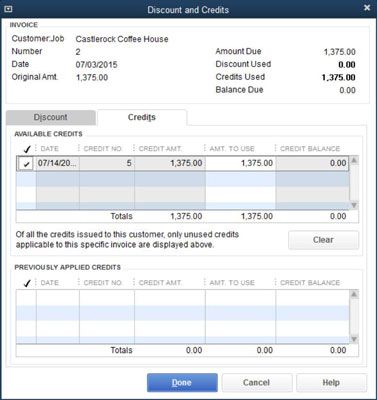
Réglez le paiement anticipé ou d'autres rabais, le cas échéant.
Si vous offrez des conditions de paiement qui comprennent un rabais pour paiement anticipé, QuickBooks réduit automatiquement la facture ouverte montant original de l'escompte pour paiement anticipé que vous spécifiez pour calculer le montant ajusté à cause si le paiement est daté dans le délai d'actualisation.
Pour spécifier d'autres réductions, sélectionnez la facture ouverte que vous souhaitez régler. Puis cliquez sur le Discount Crédits bouton. Avec peu ou pas d'hésitation, l'onglet Remise de la boîte de dialogue Remise et crédits apparaît.
Saisissez le montant de la décote dans le Montant de la remise boîte de texte de. Puis spécifiez le compte de dépenses que vous souhaitez utiliser pour suivre les réductions en activant la liste déroulante Compte Discount et en sélectionnant l'un des comptes.
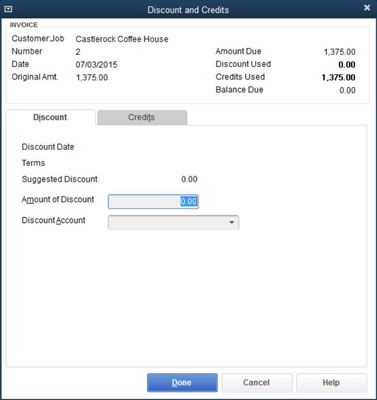
Lorsque vous avez terminé, cliquez sur Terminé pour revenir à la fenêtre recevoir des paiements.
Notez les informations de paiement des clients.
Après avoir identifié qui facture le client paie - le montant inappliquée devrait probablement montrer que zéro - vous êtes prêt à enregistrer les informations de paiement des clients. Vous pouvez le faire en cliquant sur l'option Sauvegarder Nouveau bouton ou la Save Le bouton Fermer. QuickBooks enregistre le paiement des clients montré à l'écran. Si vous cliquez sur Enregistrer Nouveau, QuickBooks affiche un vide recevoir des paiements fenêtre de sorte que vous pouvez entrer dans un autre paiement.






